.
Não há muitos opções híbridas plug-in disponíveis no mercado de carros novos a partir de hoje, quando você o compara às novas seleções de híbridos e EV que as marcas oferecem atualmente. No entanto, se você estiver no mercado para uma opção de SUV mais eficiente com capacidades de eletrificação impressionantes, há um catálogo relativamente amplo de modelos que você pode considerar. A hibridização se tornou cada vez mais popular no mercado de carros novos, à medida que mais compradores exigem eficiência aprimorada que não comprometa o desempenho geral. A hibridização plug-in é um dos melhores meios de transição para a propriedade total de EV, como se oferecesse o melhor dos dois mundos em um pacote conveniente e eficaz.
Devido ao fato de que eles apresentam tanto gasolina quanto componentes de acionamento elétrico mais substanciais, os PHEVs tendem a ser muito mais caros quando comparados aos ICEs convencionais. A desvantagem é que você se beneficia de algumas impressionantes economias de combustível a longo prazo. Há uma opção de crossover que se beneficia de um preço inicial impressionantemente baixo, ao mesmo tempo em que oferece mais de 30 milhas com uma única carga, tornando-a a opção perfeita para aqueles que residem em áreas urbanas com uma curta distância diária de deslocamento.
Para fornecer as informações mais atualizadas e precisas possíveis, os dados usados para compilar este artigo foram obtidos dos sites da Kia e de outras fontes confiáveis, incluindo a EPA, a Edmunds e a Car and Driver.
Kia Niro Plug-In Hybrid 2024: acessível e eficiente
Valor imbatível no segmento híbrido plug-in
O Kia Niro PHEV 2024 é o crossover híbrido plug-in mais barato que cobre mais de 30 milhas com uma única carga, o que você pode considerar hoje. O acabamento EX básico começa em um agressivo $ 34.390, tornando-o a opção mais acessível de longe. Para contextualizar, a próxima opção mais barata é o Hyundai Tucson PHEV, que começa em $ 38.275. O Toyota Prius Prime continua sendo a opção PHEV mais barata com um preço inicial de $ 32.975, mas esta não é uma opção crossover, então você verá que sua praticidade é limitada. A Kia consegue manter o custo do Niro tão baixo por vários motivos. Para começar, seu acabamento EX básico é uma oferta básica que inclui apenas recursos essenciais.
Preços do Kia Niro PHEV 2024
|
Preço |
|
|
EX |
$ 34.390 |
|
SX Turismo |
$ 40.410 |
O Kia Niro PHEV também é uma ótima opção a ser considerada para leasing. O EX está disponível por apenas US$ 259 por mês por 24 meses, com $ 3.499 exigidos na assinatura. Você pode aumentar isso para 36 meses por $ 269 por mês sem nenhuma alteração na taxa de assinatura necessária. Ambos os acordos de leasing restringem a quilometragem a 10.000 milhas por ano, então, novamente, isso atende mais a motoristas urbanos que não frequentam viagens de longa distância.
Uma parte da razão pela qual a Kia conseguiu manter o custo desta geração do Niro PHEV tão baixo é que ele usa a plataforma K3 existente, que se beneficia de designs e recursos de produção de corte de custos impressionantes. Este é o mesmo chassi que o O Grupo Hyundai usa para o Elantra Kona e o recém-lançado sedã Kia K4.
Impressionante alcance totalmente elétrico: 33 milhas de alcance totalmente elétrico
De acordo com o Estimativas oficiais da EPAvocê pode esperar cobrir 33 milhas com uma única carga do Bateria de íons de lítio de 11,1 kWh com uma autonomia de 510 milhas a gasolina a partir do tanque de 9,8 galões. O teste também revela que o modelo retorna um favorável 108 MPGe, ou 31 kWh por 100 milhas, em seu ciclo combinado. O sistema a gasolina retorna uma estimativa igualmente favorável de 48 MPG.
Usando o sistema elétrico, você pode esperar que o Niro PHEV custe US$ 1,16 a cada 25 milhas se você continuar usando apenas o sistema elétrico. Isso aumenta para US$ 1,80 quando você começa a usar o sistema de transmissão a gasolina. Com base nessas estimativas, você pode esperar economizar cerca de US$ 5.000 em gasolina a cada cinco anos.
|
Bateria |
11,1 kWh |
|
Faixa |
33 milhas |
|
Economia de combustível |
108 MPGe |
|
Nível 1 AC 120V Tempo de carregamento (0-100%) |
Oito horas |
|
Nível 2 AC 240V Tempo de carregamento (0-100%) |
Três horas |
O pacote de bateria mencionado acima é uma opção relativamente compacta em comparação aos SUVs PHEV premium, e seu carregador de bordo de 3,7 kW significa que você não se beneficia das melhores velocidades de carregamento, resultando em um nível reduzido de conveniência.
De acordo com as alegações da Kia, você pode esperar recuperar uma mudança completa em oito horas se conectá-lo a um plugue doméstico padrão de 120 volts. Você pode reduzir isso para pouco menos de três horas atualizando para uma caixa de parede de nível dois de 240 volts avaliada em 48 amperes. Devido à sua menor capacidade, o Niro PHEV não facilita o carregamento rápido de nível três de CC, mas esse é o caso de todos os seus rivais, pois apenas um punhado desses tipos de veículos acomodar esta função.
Desempenho e economia do Kia Niro Plug-In Hybrid 2024
Equilibrando potência e eficiência
Embora o Niro PHEV se destaque em retornar grande energia e consumo de combustível, não é a melhor opção se você estiverprocurando algo que seja voltado para o desempenho . Dito isso, ele equilibra adequadamente desempenho e eficiência. Todo o trem de força consiste em um motor a gasolina de quatro cilindros e 1,6 litro e um único motor de ímã permanente conectado a uma ágil transmissão automática de dupla embreagem e seis velocidades.
O sistema gera 180 cavalos de potência a 5.700 RPM e 195 libras-pés a 4.000 RPM. Isoladamente, o ICE gera 104 cavalos de potência e 106 libras-pés. O sistema elétrico produz 83 cavalos de potência e 150 libras-pés. O resultado é um tempo de 0-60 MPH reivindicado de 7,3 segundos e velocidade máxima limitada de 100 MPH.
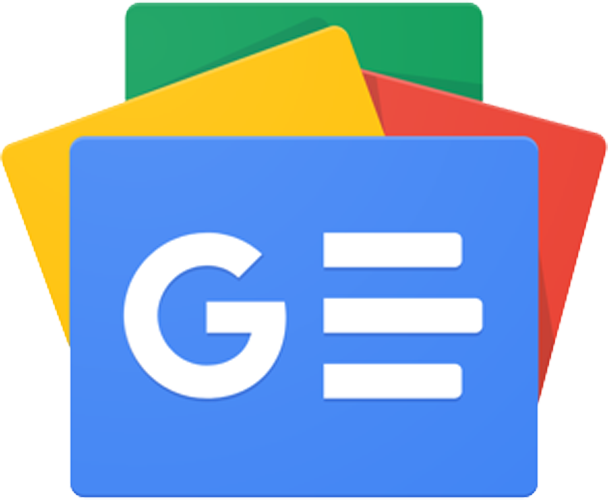
Adicione o TopSpeed ao seu feed do Google Notícias.
Especificações de desempenho
| Trem de força | Motor de quatro cilindros e um de ímã permanente de 1,6 litro |
| Potência | 180 HP a 5.700 RPM |
| Torque | 195 LB-FT a 4.000 RPM |
| Transmissão | Automático de dupla embreagem e seis velocidades |
| 0-60 MPH | 7,3 segundos |
| Velocidade máxima | 100 MPH |
A Kia não fornece nenhuma alegação de aceleração para o motor elétrico, mas confirma que ele limita a velocidade máxima a 83 MPH para preservar o estado de carga da bateria. Testes no mundo real revelam que o Niro PHEV é significativamente mais lento em comparação com o que a marca afirma, com vezes tão alto quanto 8,2 segundos confirmado.
Testes independentes também revelam que o crossover compacto PHEV irá percorrer um quarto de milha em 15,8 segundos a 89 MPHmas isso não será realmente relevante para quem comprar este carro. Com o Niro na plataforma K3, ele adota um suporte MacPherson dianteiro e suspensão multilink traseira, o que lhe dá uma combinação impressionante de conforto luxuoso e níveis de manuseio afiados sem comprometer o espaço interno.
Recursos e tecnologia: mais pelo seu dinheiro
Uma longa lista de recursos padrão de assistência ao motorista
Quando se trata de recursos padrão, você certamente encontrará o acabamento EX básico um tanto deficiente. No entanto, ao olhar a folha de especificações oficial, você verá que todos os equipamentos essenciais vêm de fábrica. Isso inclui controle climático de zona dupla com aberturas para o banco traseiro, um banco do motorista ajustável eletricamente em 10 direções com ajustes lombares bidirecionais e aquecimento, estofamento combinado em SynTex e tecido, iluminação ambiente e um sistema de infoentretenimento com tela sensível ao toque de 10,25 polegadas conectado a um sistema de áudio de seis alto-falantes. Você também obtém Android Auto e Apple CarPlay, um carregador de smartphone sem fio e cinco portas USB.
Ao fazer o upgrade para o SX Touring, você pode aproveitar um volante aquecido, ajustes de memória para o banco do motorista, um teto solar controlado eletronicamente, estofamento de couro SynTex perfurado, acabamentos de alumínio, iluminação interna de LED e um sistema de áudio Harman Kardon de sete alto-falantes. Algumas dessas opções estão disponíveis opcionalmente para o acabamento básico a custos adicionais.
Garantia padrão Kia Niro PHEV
|
Tipo |
Comprimento |
|---|---|
|
Garantia total |
48 meses/50.000 milhas |
|
Garantia do trem de força |
48 meses/50.000 milhas |
|
Garantia de Manutenção |
36 meses/36.000 milhas |
|
Garantia na Estrada |
48 meses/milhas ilimitadas |
|
Garantia de corrosão |
96 meses/milhas ilimitadas |
|
Desempenho de emissões federais |
24 meses/24.000 milhas |
|
Defeito de Emissões Federais |
36 meses/36.000 milhas |
|
Cinto de segurança e airbags |
120 meses/milhas ilimitadas |
Na frente da segurança A Kia faz um ótimo trabalho em garantir que todos os usuários do Niro PHEV estejam seguros. Todas as configurações incluem uma lista abrangente de recursos de segurança passiva e ativa, incluindo airbags cobrindo o motorista, passageiro dianteiro, joelhos dianteiros e cortinas, um sensor de capotamento, ABS, ESC, TCS, controle de assistência de partida em declive e controle de freio em declive.
Os sistemas avançados de assistência ao motorista padrão também são abrangentes, pois a marca inclui funções como alerta de ponto cego e colisão frontal, prevenção de colisão traseira com tráfego cruzado, alerta de saída de faixa e assistência de manutenção de faixa e assistência de acompanhamento de faixa. Você também obtém assistência de direção em rodovias, controle de cruzeiro adaptativo baseado em navegação, um limitador de velocidade inteligente e um alerta de saída segura sem nenhum custo adicional.
.












